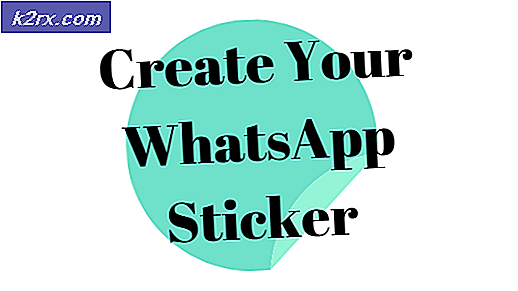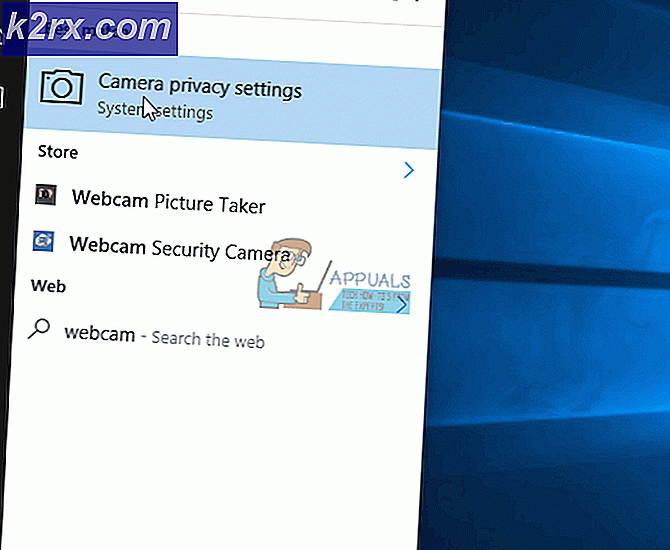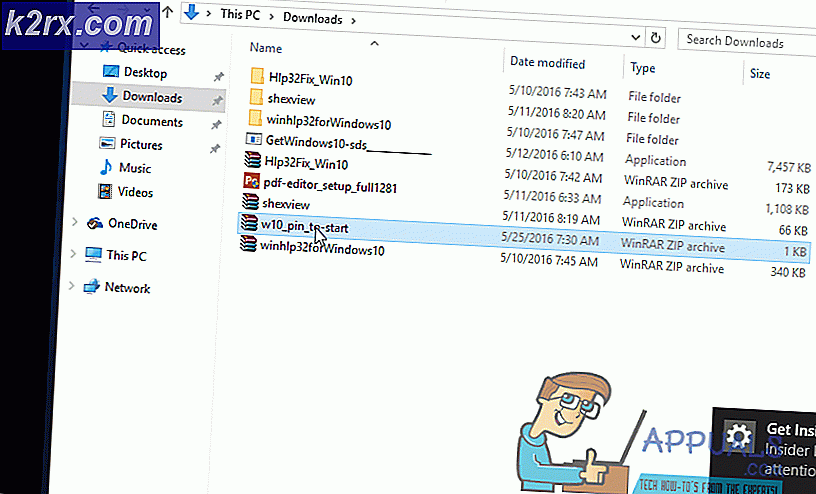Sertleştirilmiş Tor Tarayıcı Paketi Ubuntu Terminalinde Nasıl Kurulur
Tor'un sertleştirilmiş versiyonunu Ubuntu terminaline takmak, kum kutulu versiyonunu kurmaktan çok daha hızlı ve daha kolaydır ve daha az adım gerektirir. Bu adımlar, kullanmakta olduğunuz Ubuntu sürümünden bağımsız olarak aynıdır. Kubuntu, Xubuntu ve Lubuntu gibi resmi spinler da aynı süreci takip ediyor. Kum kutulu versiyon olarak inanılmaz derecede kilitli olmasa da, sertleştirilmiş Tor istemcisi, özellikle standart bir tarayıcıyla karşılaştırıldığında, oldukça dikkat çekicidir.
Genel olarak, yükleme işleminde yer alan herkes, yeniden oluşturulmuş bir dizin yapısında olduklarından emin olmak için dosyaları ayıklamaktır. Bundan sonra, Tor tarayıcısını kolayca çalıştırabilirsiniz. Her zamanki apt-get install komutunu kullanarak kurmayacaksınız çünkü Tor projesi tamamen depo yapılarından kaçınmayı tercih ediyor. İronik olarak, bu, paketin doğrulanması gerçek kurulum sürecine girmekten daha zor olduğu anlamına gelir.
Tor Tarayıcı Paketini Ubuntu Terminaline Takma
İlk olarak, Linux'un 32-bit bir dağıtımından çalışıyorsanız, linux32 etiketine sahip olabilecek, tor-browser-linux64-6.5a6-hardened_ALL.tar.xz gibi bir adla bir paket satın almanız gerekir. Doğal olarak, sürüm numaraları her zaman yeni düzeltmelerle takdir ediliyor, ancak uyumluluk nedeniyle biraz daha eski bir sürüm edinmek isteyebilirsiniz. En yeni tarayıcı sürümlerinin çoğu zaman en güvenli olandan daha fazla olduğunu unutmayın. Genelde bulacağınız resmi bir depoya en yakın olan şey, Arch Linux tarafından, paketlerin biraz farklı bir formatta sahip olduğu https://aur.archlinux.org/packages/tor-browser-hardened/ adresinde yapılmaktadır. Bu, kilometrenizin değişebileceği durumlardan biridir.
Şanslı bir bakış açısı, Ubuntu’nun genellikle Firefox’u varsayılan olarak yüklediğinden, yüklemeye hazır olduğunuzda tüm bağımlılıklarınızın büyük bir kısmı zaten çözülmüş olmasıdır. Tor-browser-linux64-6.5a6-hardened_ALL.tar.xz dosya adı burada örnek olarak kullanılırken, gerçekte edindiğiniz arşivle değiştirdiğinizden emin olun. Yüklemeye teşebbüs etmeden önce, indirdiğiniz paketi düzgün bir şekilde kötüye kullandığınızdan emin olun.
Tor Browser Paketi'ni herhangi bir Ubuntu sürümünde otomatik olarak güncellemenize izin veren resmi Canon destekli bir PPA olmadığını unutmayın. Resmi olduğu iddia edilen depoların çoğu aslında yazılımın güncel bir sürümünü sunuyor. Güncelleme istiyorsanız, bazen bu arşivleri manuel olarak değiştirmeniz gerekir. Tor Bundle ikili dosyaları kendilerini güncellemezler, bu nedenle yükseltme zamanı geldiğinde aynı prosedürü uygulamak istersiniz. Bir kaç kullanıcı, Tor dizinlerini düzenli olarak kaldırarak ve tarama etkinliklerinin daha fazla izinin sürüleceği umuduyla yeniden yükleyerek başka bir seviyeye kadar güvenliği alır.
PRO TIP: Sorun bilgisayarınız veya dizüstü bilgisayar / dizüstü bilgisayar ile yapılmışsa, depoları tarayabilen ve bozuk ve eksik dosyaları değiştirebilen Reimage Plus Yazılımı'nı kullanmayı denemeniz gerekir. Bu, çoğu durumda, sorunun sistem bozulmasından kaynaklandığı yerlerde çalışır. Reimage Plus'ı tıklayarak buraya tıklayarak indirebilirsiniz.Muhtemelen tor-browser-linux64-6.5a6-hardened_ALL.tar.xz dosyanızın ~ / Downloads dizininde olduğundan, bir dizin oluşturmak isteyeceksiniz. Ev dizininizin altından cd ~ yazıp mkdir Tor yazarak veya ad vermek istediğiniz başka bir şey yazarak yapabilirsiniz. Bu taşınabilir bir pakettir, böylelikle tam bir kurulum yeri hakkında endişelenmenize gerek kalmaz.
Tartışmak için ~ / Tor'da bir dizin oluşturduğunuzu varsayalım, sonra bu yeni dizine girmek için mv tor-browser-linux64-6.5a6-hardened_ALL.tar.xz komutunu verebilirsiniz. Bir kez orada, sadece tar-xvJf tor-browser-linux64-6.5a6-hardened_ALL.tar.xz kullanarak dosyaları sıkıştırmak ve otomatik olarak tüm kurulum dizin yapısını yeniden oluşturur. Ne yazık ki, bu komut hiç çıktı vermiyor. Bitiş bitene kadar katranın ne kadar yakın olduğunu bilemezsiniz ve sizi komut istemine geri gönderirsiniz.
Bazı kullanıcılar ~ dizininde bir gizli .tor dizini oluşturmayı tercih ederler. Diğerleri tek bir tarayıcı tarayıcı dizini oluşturmak için bu dizini ~ içine sıkıştırmayı tercih ederler. Seçim sizindir, ancak her durumda cd tarayıcı ile girin ve giriş tuşunu itin.
Artık tarayıcıyı, bir soğan ya da benzer bir simge içeren bir sayfayla bir tarayıcı penceresi açacak olan ./start-tor-browser.desktop komutuyla kolayca başlatabilirsiniz. Bir kez daha, bu tamamen kurduğunuz paketin yaşına bağlı olacaktır. Artık tarayıcıyı normal şekilde kullanabilir ve istediğiniz sayfaları ziyaret edebilirsiniz. Yine de geleneksel Firefox'taki sayfalarla aynı şekilde işlenirler, ancak bunu yapmadan önce başka yapılandırma ayarları yapmak isteyebilirsiniz. Ekstraksiyon işlemi dosya yürütme izinlerini korumadıysa, chmod + X start-tor-browser.desktop dosyasını kullanmak isteyebilirsiniz ve bunun doğrudan yürütmenize izin verip vermeyeceğini görmek isteyebilirsiniz.
Tor Browser Bundle yüklemeniz kararlı olsa da, şimdi kullanıcı hesabınıza eşlenir. Bu yazılımı geliştiren kuruluş, kullanıcıların Tor'u root olarak çalıştırmamalarını açıkça hatırlatır. Tarayıcıyı başlatırken asla sudo veya gksu kullanmamalısınız ve bir kök kabuktan çalıştırmamalısınız. Bu, potansiyel bir tehlike kaynağı olmasının yanı sıra, bu tarayıcı paketi ile ilk etapta çalışarak elde ettiğiniz bazı güvenlik katmanlarını varsayımsal olarak yenebilir.
PRO TIP: Sorun bilgisayarınız veya dizüstü bilgisayar / dizüstü bilgisayar ile yapılmışsa, depoları tarayabilen ve bozuk ve eksik dosyaları değiştirebilen Reimage Plus Yazılımı'nı kullanmayı denemeniz gerekir. Bu, çoğu durumda, sorunun sistem bozulmasından kaynaklandığı yerlerde çalışır. Reimage Plus'ı tıklayarak buraya tıklayarak indirebilirsiniz.